朋友在生活的过程中总会遇到一些问题,比如九英寸笔记本(华硕9寸笔记本电脑推荐与介绍),那么今天小编就为大家分享关于的相关文章,希望在这篇文章中你能了解到相关内容。1英寸和9英寸笔记本电脑:简介九寸笔记本又称超薄
2023-12-20 03:10:01
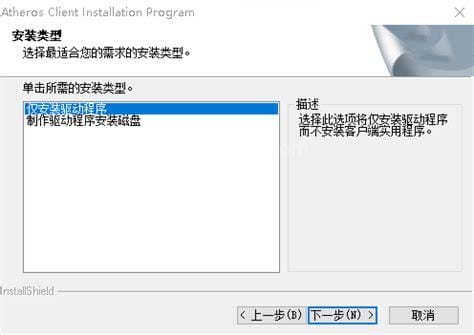
宏碁笔记本是一款性能稳定的笔记本电脑,但是在使用过程中难免会遇到一些问题,比如无法连接。此时很可能是网卡驱动有问题,需要重新下载安装。本文将介绍宏碁笔记本网卡驱动下载及安装教程来帮助你解决宏碁笔记本网卡无法连接的问题。
一、网卡驱动下载
1.打开宏碁官网。
首先需要打开宏碁官网。在浏览器中输入“www.acer.com”进入宏碁官网。
2.进入驱动程序下载页面
在宏碁官网首页的顶部,有一个“支持”选项。指向这个选项会弹出一个下拉菜单,选择“驱动和手册”,进入驱动下载页面。
3.选择产品类型
在驱动程序下载页面中,我们需要选择产品类型。点击“笔记本电脑”进入笔记本电脑驱动下载页面。
4.选择产品线
在笔记本电脑驱动程序下载页面上,我们需要选择产品系列。找到自己的宏碁笔记本型号,点击进入该型号的驱动下载页面。
5.下载网卡驱动程序
在宏碁笔记本型号的驱动下载页面,找到“无线网卡驱动”或“有线网卡驱动”选项,点击下载。
二、网卡驱动安装教程
1.解压缩下载的驱动程序文件
下载后,我们需要对下载的驱动文件进行解压缩。双击下载的驱动文件,选择“解压到当前文件夹”并等待解压完成。
2.进入设备管理器
按“Win+X”组合键,选择“设备管理器”进入设备管理器。
3.找到网卡驱动程序
在设备管理器中,找到“适配器”选项,展开该选项,找到自己的网卡驱动程序。
4.卸载原始驱动器
右键单击网卡驱动程序,选择“卸载设备”卸载原来的网卡驱动程序。
5.安装新的网卡驱动程序
在设备管理器中,右键单击适配器,选择更新驱动程序,选择浏览计算机查找驱动程序,选择解压缩的驱动程序文件夹,然后单击下一步安装。
6.重新启动计算机
安装完成后,需要重启电脑,让新的网卡驱动生效。重启电脑后,再次连接,检查网卡是否能正常连接。
三、注意事项
1.下载驱动时注意选择自己的宏碁笔记本型号和操作系统版本,否则驱动可能无法正常安装。
2.安装驱动程序时,先卸载原驱动程序,否则可能会出现冲突或无法正常安装驱动程序。
3.安装驱动程序后,您需要重新启动计算机以使新的驱动程序生效。
本文介绍宏碁笔记本网卡驱动下载及安装教程,希望对你解决宏碁笔记本网卡无法连接的问题有所帮助。下载安装驱动时,要注意选择正确的型号和操作系统版本,并先卸载原驱动,一定要重启电脑,使新驱动生效。
相关文章

朋友在生活的过程中总会遇到一些问题,比如九英寸笔记本(华硕9寸笔记本电脑推荐与介绍),那么今天小编就为大家分享关于的相关文章,希望在这篇文章中你能了解到相关内容。1英寸和9英寸笔记本电脑:简介九寸笔记本又称超薄
2023-12-20 03:10:01
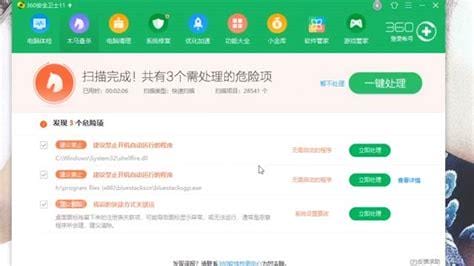
今天我想和大家分享一下关于凤凰网无法打开怎么办,凤凰网打不开的解决。以下是小编,对这个问题的总结。让我们来看看。首先,检查连接首先,我们需要检查我们的连接是否正常。如果连接有问题,就会造成凤凰。com无法打开。我
2023-12-20 02:30:01

大家在生活的过程中总会遇到一些问题,比如情人网围巾的织法详解,那么今天小编就为大家分享关于的相关文章,希望在这篇文章中你能了解到相关内容。本文涉及的主要问题或话题是,情人节送礼物需要手工教程,包括情人网围巾的
2023-12-20 01:30:01

生活的过程中,小伙伴们是不是经常遇到一些很困惑的问题,比如我们今天要说的苏泊尔电饭煲E3故障解决这个问题,要解决这样的问题其实很简单,下面可以跟着小编来具体了解一下吧。苏泊尔电饭煲是很常见的家用电器。因其方便、
2023-12-19 21:30:01

生活中有许多的朋友最近问小编中关村笔记本高级搜索的问题,那小编收集整合后,今天为大家分享关于的相关文章,一起来了解一下吧!这篇文章告诉你中关村笔记本以及相应的知识点。希望对你有帮助,也别忘了收藏这个站点。中关村
2023-12-19 20:50:03